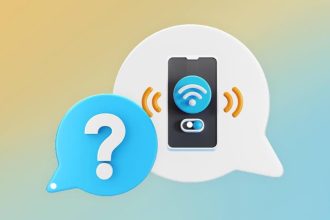Hesaba giriş yaparken “Maalesef Gmail hesabınız geçici olarak kullanım dışı” şeklinde bir hata alıyorsanız, endişelenmeyin; bu durum kalıcı bir sorun değildir.


Gmail hesabınıza giriş yapmaya çalışırken “Geçici hata” başlığıyla karşılaşanlar oldu mu? Uzun zamandır var olan bu uyarı, son zamanlarda yeniden sıkça görülmeye başladı. Google oturum açmaya çalışıldığında karşılaşılabilecek bu hatanın olası nedenlerini ve çözümlerini sizlerle paylaşıyoruz.
Bu hatanın çıkma ihtimali birden fazla sebebe bağlı olabilir. Çözümler de aynı şekilde farklılık gösterebilir. Bu mesaj çıksa bile Gmail çoğu zaman açılabilir veya hesabın doğrulanması istenebilir. Try Again ya da Sign Out seçeneğine tıklayın ve duruma göre aşağıdakileri kontrol edin:
- Geçici bir hata olasılığı
- Oturum açılırken internet bağlantısında kopma
- Ağda kısıtlama olması
- Sık sık birden çok Gmail hesabına giriş-çıkış yapılması
- Güvenlik şüphesi nedeniyle engellenme
- Tarayıcının çökmesi veya virüs bulaşması
- Önceki oturum bilgileriyle tarayıcı kısayolundan giriş yapılması
Eğer birden fazla Gmail hesabınız varsa ve çok sık giriş-çıkış yapıyorsanız bu uyarıyla karşılaşmanız mümkündür. Bu mesaj genellikle bilgisayarda alınır, ancak telefonda da görülebilir. Bazen hesap kaynaklı bir durum olduğundan, tüm cihazlarda aynı anda bu uyarıyla karşılaşabilirsiniz.
Gmail hesabınız geçici olarak kullanım dışı çözümü
Bu hata için çoğu zaman ekstra bir şey yapmanıza gerek kalmayabilir. Yukarıdaki olasılıkları dikkate alarak aşağıdaki adımları deneyebilirsiniz:


- Tarayıcıyı kapatıp açın.
- Sayfayı yenileyin ve tekrar giriş yapın.
- Başka bir tarayıcıda deneyin.
- Chrome kullanıyorsanız sağ üstteki üç noktaya tıklayın, Diğer Araçlar > Uzantılar bölümüne girin ve gereksiz uzantıları kaldırın.
- Bilgisayarı ve modemi kapatıp açın.
- Ekranda yer alan Oturumu kapat seçeneğine tıklayın.
- Farklı bir tarayıcıyla (örneğin Opera, Mozilla Firefox vb.) giriş yapmayı deneyin.
- Tarayıcının gizli sekmesiyle oturum açmayı deneyin.
- Farklı bir Wi-Fi ağıyla test edin. Gerekirse telefonunuzun internetini paylaşabilirsiniz.
- Sorun Windows 10 yazılımıyla ilgiliyse, sisteminizi sorun yaşamadığınız bir tarihe geri döndürebilirsiniz.
- Gerekirse modeminizi sıfırlayın.

Chrome geçmişi temizlemesi
- Sağ üst köşedeki üç noktaya dokunun.
- Ayarlar menüsüne girin.
- Açılan ekranda ortalarda bulunan Tarama verilerini temizle seçeneğini seçin.
- Zaman aralığı kısmında Saat yerine Tüm zamanlar seçeneğini işaretleyin.
- Temizlemeyi başlatın.
Tarayıcı nasıl sıfırlanır
- Tekrar Chrome ayarlarına girin.
- Yan sol’ dan”Gelişmiş” üstüne dokunun.
- Alt alta açılanlardan “Sıfırla ve temizle” geçin.
- Önce birinci, ardından ikinci seçeneğe dokunun.
- İşlem tamamlana kadar bekleyin.

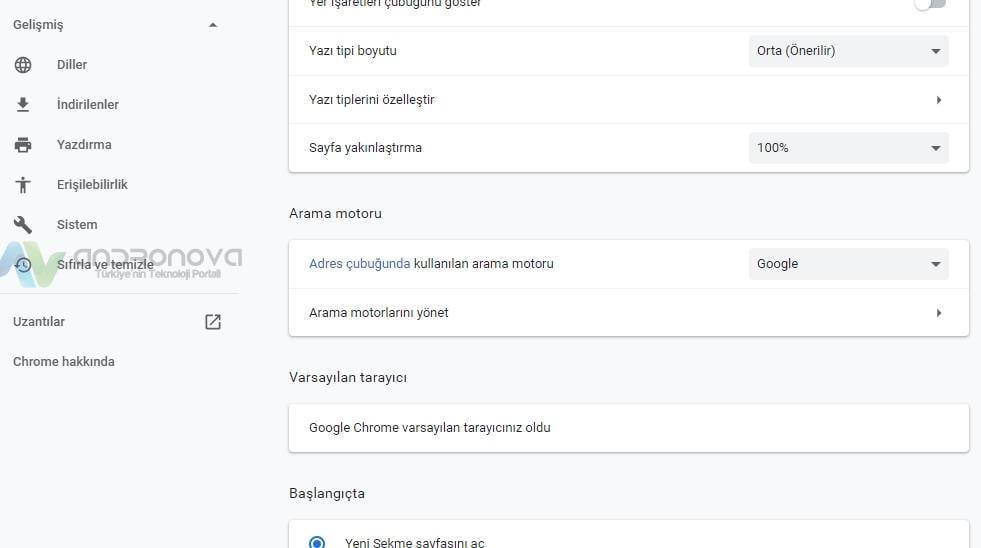
Gmail geçici olarak kullanım dışı hatası için sistem geri yükleme
İşletim sistemine virüs bulaşması veya sistem sorunlarına yönelik en iyi yöntemlerden biri Sistem Geri Yükleme seçeneğini kullanmaktır. Tabii bu özelliğin aktif olması ve geri yükleme noktasının sorunsuz bir tarihe ait bulunması gerekir.
Bu yöntemi kullanırken değişiklik yapılacak programları kontrol edebilirsiniz. İlgili seçenek kullanıldığında, varsa değişecek programlarla ilgili gerekli bilgiler görüntülenir.
Bu işlemi uyguladıktan sonra kapsamlı bir virüs taraması başlatmanız önerilir. Bunun için hem güncel bir antivirüs programı kullanabilir hem de internet üzerinden yapılan online virüs tarama yöntemlerinden faydalanabilirsiniz.
Maalesef, “Gmail hesabınız geçici olarak kullanım dışı” hatasına yönelik uygulanabilecek yöntemler bu kadar. Destek almak için yorum alanından bize yazabilirsiniz.